Фотографије су прегледник слика у оперативном систему Виндовс 10. Долази са основним алатима за уређивање слика, неколико ефеката слика и уређивач видео записа. Апликација с времена на време наиђе на проблеме и има тенденцију да се замрзне када радите са великим фото албумима или када увозите фотографије са уређаја као што су телефон или камера.
Фотографије могу бити стандардна апликација, али није основна алатка за Виндовс 10. Можете одабрати било који други прегледач слика и користити га уместо њега. Једини проблем је у томе што док сте слободни да користите другу апликацију, фотографије обично раде у суспендованом стању.
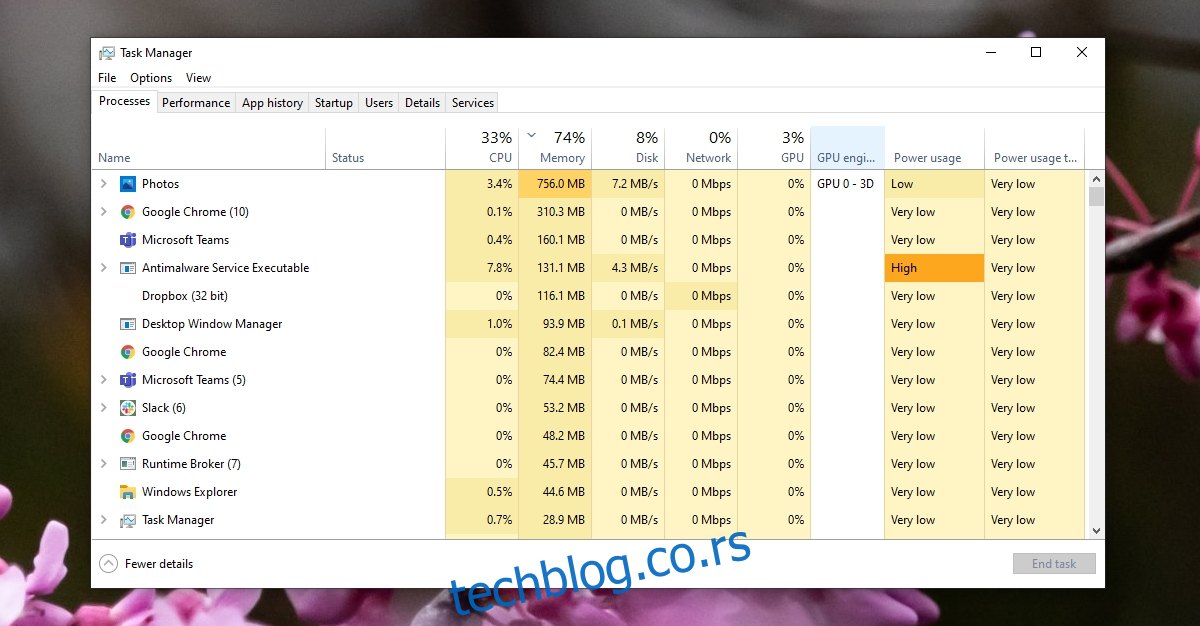
Преглед садржаја
Поправите велику употребу меморије за Мицрософт.Пхотос.еке
Апликација Фотографије обично ради у суспендованом стању. У теорији, ово омогућава брже покретање ако га покренете, али практично то не чини добро. Апликацији је потребно много времена да изађе из суспендованог стања, али ако уместо да ради у суспендованом стању, Фотографије користе много меморије, имате другачији проблем у вашим рукама. Ево како да то поправите.
1. Затворите позадинске процесе за фотографије
Ако фотографије раде предуго, а не рестартујете систем рутински, употреба меморије апликације може на крају да порасте. Ово је вероватно једнократна ствар која се може поправити поновним покретањем система. Пратите ове кораке.
Кликните десним тастером миша на траку задатака и изаберите Таск Манагер.
Идите на картицу Процеси и изаберите Пхотос Бацкгроунд Таск Хост.
Кликните на дугме Заврши задатак.
Потражите Рунтиме Брокер и изаберите га.
Кликните на дугме Заврши задатак.
Поново покрените систем.
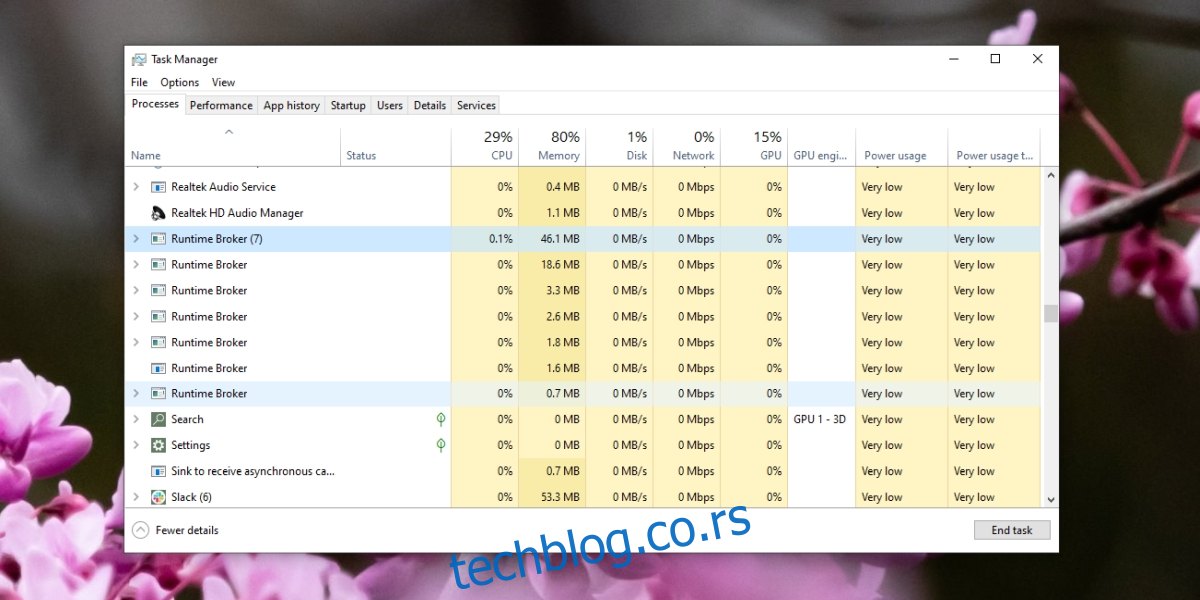
2. Искључите живе плочице
Апликација Фотографије подржава плочице уживо и то је понекад разлог зашто апликација на крају користи превише меморије. Обично има везе са апликацијом која индексира фотографије и генерише сличице кад год пронађе нове фотографије на вашем систему.
Отворите мени Старт.
Кликните десним тастером миша на апликацију Фотографије и изаберите Још>Искључи плочицу уживо.
Поново покрените систем за добру меру.
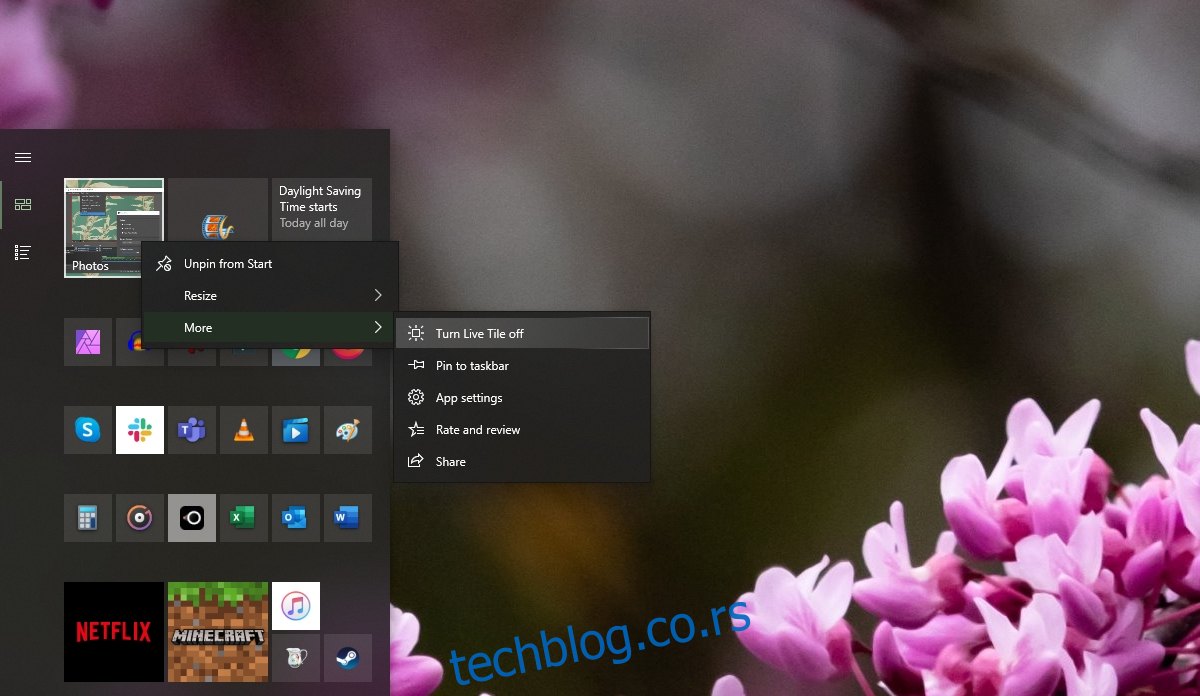
3. Онемогућите ОнеДриве синхронизацију
ОнеДриве ће синхронизовати фотографије директно са апликацијом Фотографије. ОнеДриве је још једна основна апликација на Виндовс 10 и има тенденцију да нападне доста различитих делова ОС-а. Добра вест је да можете да онемогућите синхронизацију фотографија са фотографијама.
Отворите апликацију Фотографије.
Кликните на дугме више опција у горњем десном углу.
Изаберите Подешавања из менија.
Уклоните све локације ОнеДриве фолдера.
Померите се надоле и искључите опцију „Прикажи мој садржај само у облаку из ОнеДриве-а“.
Поново покрените систем.
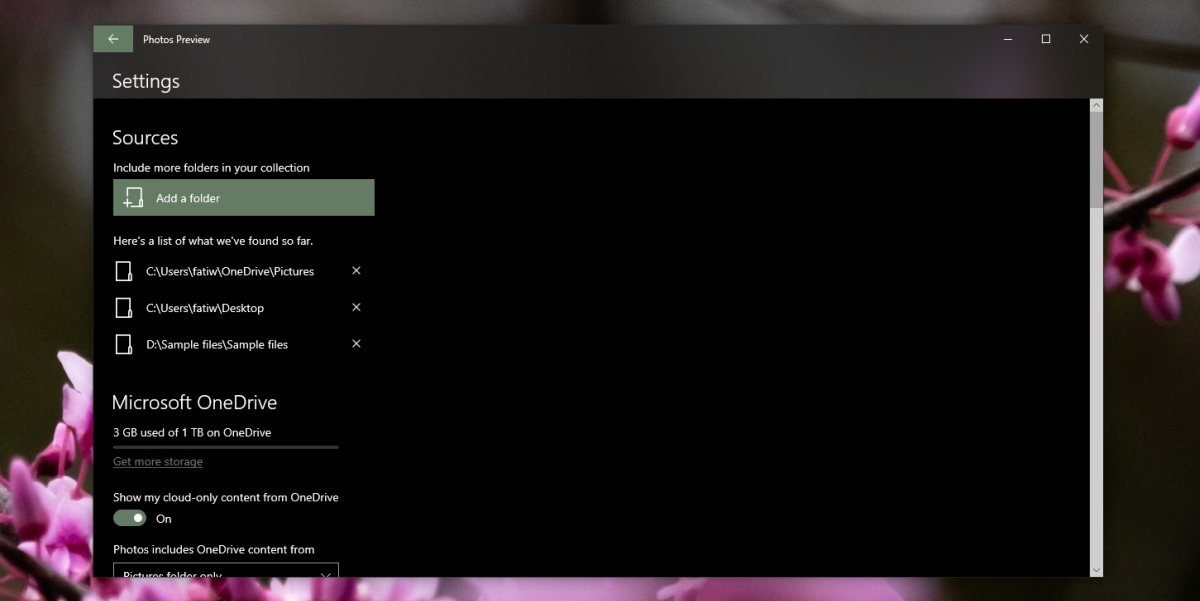
4. Деинсталирајте и поново инсталирајте Фотографије
Апликација Фотографије се ажурира с времена на време, а такође се ажурира када Виндовс 10 добије ажурирање функције. Ова ажурирања могу довести до проблема са апликацијом и најлакши начин да их поправите је да деинсталирате и поново инсталирате апликацију.
Отворите ПоверСхелл са администраторским правима.
Покрените ову команду да бисте деинсталирали апликацију Фотографије.
Get-AppxPackage *photo* | Remove-AppxPackage
Након што је деинсталирана, инсталирајте апликацију Фотографије из Мицрософт Сторе.
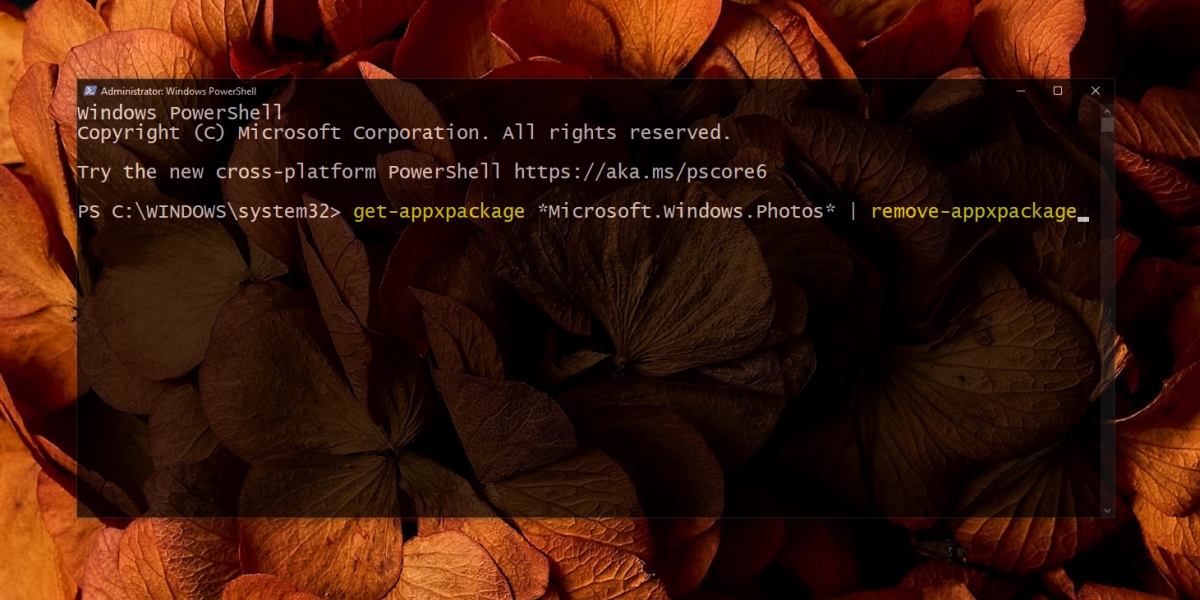
5. Пробајте другу апликацију
Фотографије нису лоше, али ћете наћи боље опције за Виндовс 10. Покушајте да испробате ИрфанВиев или потражите било који други алат. Постоји много бесплатних решења трећих страна која можете користити уместо њих.
Закључак
Апликација Фотографије је имала проблема спорадично током година. Обично се дешавају најчешће након ажурирања функције, али ван ажурирања, апликација ће радити несметано. У случају да се понаша, можете деинсталирати и поново инсталирати апликацију да бисте решили проблем.
